Two Ways to Configure Windows 10 Automatic Login
使用高级用户账户控制面板
1在运行中执行 netplwiz 命令
2此时将自动打开「高级用户账户控制面板」,在此你可以选中需要自动登录的账户名称 — 取消勾选「要使用本计算机,用户必需输入用户名和密码」选项 — 点击「应用」
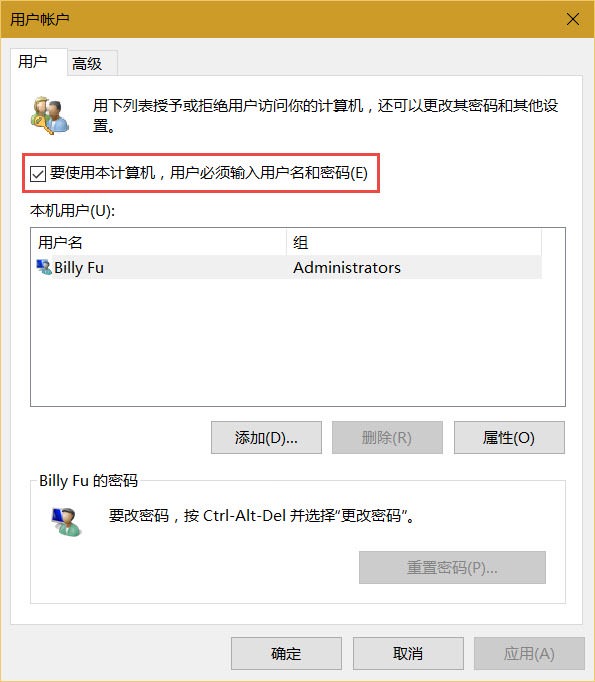
3在点击「应用」后会自动弹出「自动登录」窗口,在这里输入账户的密码以便在 Windows 10 自动登录时使用。
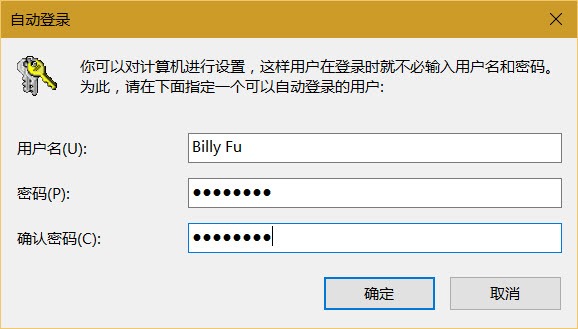
当以上配置完成时,下次重启电脑之后便会用配置好的账户自动登录了。
使用注册表
当然,大家也可以更改注册表配置来实现 Windows 10 自动登录,步骤如下:
1在运行中执行 regedit 打开注册表
2浏览到如下路径HKEY_LOCAL_MACHINE\SOFTWARE\Microsoft\Windows NT\CurrentVersion\Winlogon
3在右侧窗口中找到名为 AutoAdminLogon 的字符串值,并将其设置为 1
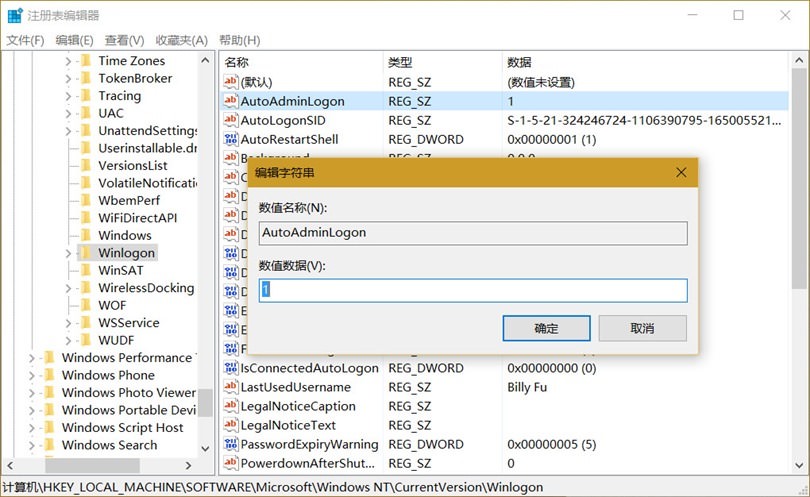
4在右侧窗口中找到名为 DefaultUserName 的字符串值,在里面填入要自动登录的默认账户
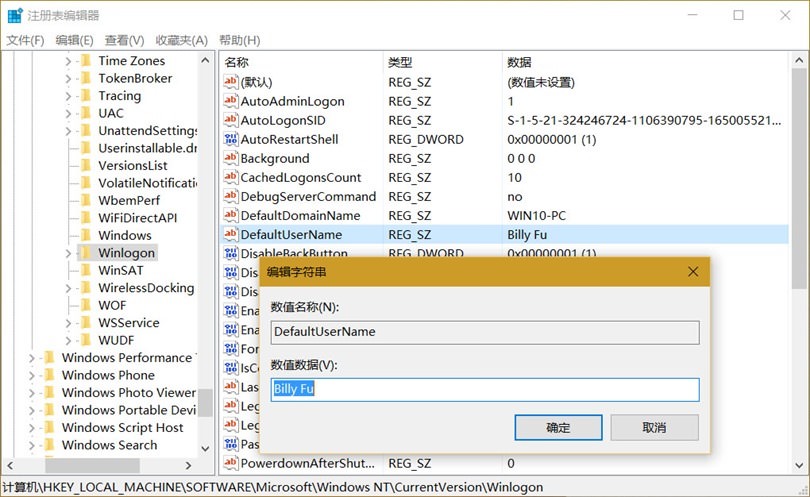
5在右侧窗口中找到名为 DefaultPassword 的字符串值(如果没有就新建一个),将其值设置为所选账号的默认密码。
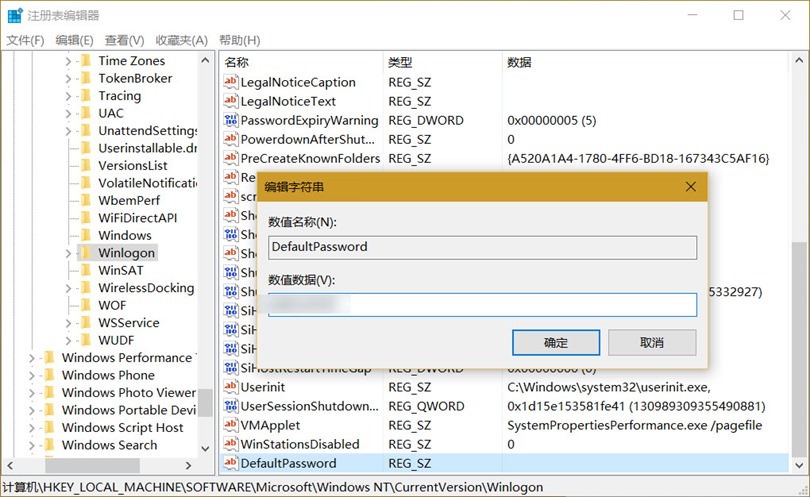
注册表更改完成后,下次重启 Windows 10 就会无需密码自动登录了。